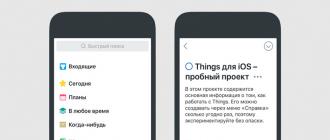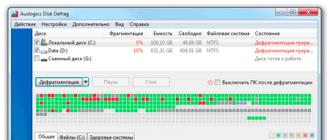Dans le processus d'utilisation d'un ordinateur, toutes sortes de fichiers inutiles sont inévitablement accumulés dessus. Surtout beaucoup de ces fichiers s'accumulent sur. Au fil du temps, ces fichiers deviennent tellement que l'espace libre sur le disque se termine et que l'ordinateur commence à ralentir. Si vous avez rencontré un problème similaire, vous appuyez sur l'adresse. Maintenant, vous apprendrez l'ordinateur à partir de fichiers inutiles.
Méthode # 1. Fonction "Nettoyage du disque".
Dans les systèmes d'exploitation Windows, il existe une fonction appelée "Nettoyage de disque". Cette fonctionnalité est conçue pour rechercher et supprimer des fichiers inutiles sur le disque. Pour le lancer, Open "", cliquez avec le bouton droit de la souris sur le pilote dont vous avez besoin et sélectionnez "Propriétés".
Une fois la fenêtre Propriétés du disque, cliquez sur le bouton "Disque de nettoyage".
Vous pouvez également commencer à nettoyer le disque à l'aide de la commande. Pour ce faire, ouvrez le menu "Exécution", entrez la commande "CLEXMGR.EXE", puis sélectionnez le disque que vous souhaitez nettoyer.
Après avoir démarré le nettoyage du disque, le système d'exploitation analysera les fichiers sur le disque et affichera la liste des fichiers pouvant être supprimés sans préjudice au système ou à l'utilisateur. Dans cette fenêtre, vous devez marquer les fichiers que vous souhaitez supprimer et cliquer sur le bouton "OK".

Après cela, le système demandera à confirmer la suppression des fichiers, après quoi elle commencera à supprimer des fichiers inutiles de votre ordinateur. Cette méthode est assez efficace et vous permet de libérer plusieurs douzaines de mégaoctets à plusieurs gigaoctets de l'espace disque.
Méthode n ° 2. Programme CCleaner.
Une autre voie rapidement à partir de fichiers inutiles est CCleaner. Ce programme fonctionne également comme un "nettoyage de disque", mais ne trouve plus les fichiers nécessaires, ce qui signifie qu'il peut libérer plus d'espaces disques.
CCleaner est totalement gratuit. Téléchargez sa dernière version du site officiel et installez sur votre ordinateur.
L'interface du programme CCleaner est composée de plusieurs onglets: nettoyage, registre, service et paramètres. Ici, nous ne sommes intéressés que dans le premier onglet "Cancer". Ouvrez-le et cliquez sur le bouton "Analyse".

Après cela, le programme CCleaner analysera votre système et affichera la liste des fichiers nécessaires non nécessaires sans aucun problème. Ensuite, il vous suffit de cliquer sur le bouton "Nettoyage".

Après cela, CCleaner supprimera tous les fichiers trouvés.
Numéro de la méthode 3. Supprimer des programmes inutiles.
Suppression de programmes C'est la capacité de nettoyer l'ordinateur, qui, dans la plupart des cas, ignorez simplement. Lors du fonctionnement du système d'exploitation, l'utilisateur définit constamment de nouveaux programmes, tout en supprimant les anciens programmes oubliés. En conséquence, un grand nombre de programmes installés sont accumulés sur l'ordinateur, qui ne sont pas utilisés pendant une longue période et se déroulent simplement sur le disque.
Supprimer des programmes inutiles et aller à la section "Supprimer les programmes".

Après cela, une liste de tous les programmes installés apparaîtra devant vous. Afin de supprimer le programme, il suffit de la mettre en surbrillance et de cliquer sur le bouton "Supprimer", situé au-dessus de la liste.

Après cela, le programme de désinstallation s'ouvrira, avec lequel vous pouvez facilement supprimer le programme sélectionné.
Numéro de méthode 4. Dossiers utilisateur.
Ce n'est pas rarement la cause du système vitrant les fichiers de l'utilisateur. Si votre objectif n'est pas facile de nettoyer l'ordinateur à partir de fichiers inutiles et permettez de libérer l'espace maximum sur le disque système, vous devez vérifier les dossiers utilisateur sur le disque système.
Ces dossiers sont:
- Desktop - chez C: \\ Users \\ Nom_name \\ Desktop;
- Dossier "Téléchargements" - chez C: \\ Users \\ Nom_name \\ Téléchargements;
- Mon dossier de documents - sur C: \\ Nom_s.name \\ Aleks \\ Documents;
Si vous transférez le contenu de ces dossiers sur un autre disque, vous pouvez libérer beaucoup d'espace occupé sur le disque système.
Tout autant que son travail accumule une grande quantité de poubelles. Ici, vous pouvez attribuer des fichiers de répertoires TMP, des entrées de registre créées par des programmes, mais elles ne sont pas utilisées, des journaux, des journaux, tout cela aide à réduire la vitesse de l'ordinateur. Cet article fournit des informations sur la manière d'accélérer le temps de réponse des applications, de rendre un travail plus à l'aise.
Si vous n'effectuez pas ces actions régulièrement, la vitesse d'ouverture des menus contextuels, des dossiers, des démarrages du programme ralentissez. L'espace libre sur le disque dur diminuera tout le temps, qui dépendra de la suspension ou même de l'impossibilité de charger le système d'exploitation.
Windows intégré
Commencez une histoire sur les programmes pouvant effacer l'ordinateur découle de l'utilitaire intégré. Cela fonctionne moins efficacement que les produits tiers. Il convient de faire attention aux utilisateurs qui travaillent rarement à l'ordinateur, ainsi que ceux qui n'ont aucun droit ni la possibilité d'installer des logiciels. L'utilitaire par défaut est inclus dans toutes les versions modernes de Windows. Pour la démarrer dans n'importe quel système d'exploitation, il suffit de la fenêtre "Exécuter" entrant dans la fenêtre "CleanMgr". Maintenant, il reste seulement de cliquer sur "OK". L'écran affiche la fenêtre principale de l'utilitaire. Vous devez spécifier cela, le programme continuera à travailler.
L'analyse du disque dur continuera pendant quelques minutes. Il affecte la taille du disque dur, le pourcentage de défragmentation, le temps passé après le dernier lancement d'une opération similaire. Lorsque la numérisation est terminée, l'utilitaire fournira un rapport superficiel et suggère de sélectionner les groupes de fichiers à supprimer. À côté de chaque point, vous trouverez une case à cocher et le nombre de mégaoctets de l'information est écrit au contraire.
Pour vérifier les indicateurs sur les noms de tous les groupes. Cliquez sur "OK" et confirmez votre intention. Pour supprimer un plus grand nombre d'informations inutiles des sections HDD dans la fenêtre Utilitaire principale, vous devez cliquer sur le bouton "Clear System Files". L'application de l'approche décrite ci-dessus devra dépenser plus de 10 minutes pour effectuer toutes les actions. Comme mentionné précédemment, les outils standard de Windows sont inefficaces, ce qui signifie que lors de la numérisation de l'utilitaire n'a été trouvée toutes les ordures.

Produits tiers
L'un des programmes les plus populaires pour optimiser PC est CCleaner. De nombreux utilisateurs le préfèrent, afin que l'ordinateur avec cet outil puisse être littéralement pour un couple de clics. L'interface d'application est aussi simple que possible, de sorte qu'un utilisateur inexpérimenté n'aura pas besoin d'étudier le manuel de référence.
Installation
CCleaner est un produit absolument libre, vous devez donc le télécharger uniquement à partir de la ressource officielle. En plus de la possibilité d'obtenir la dernière version de l'utilitaire, vous saurez exactement qui n'infecte pas votre PC avec un virus. Le programme nécessite une installation avant de nettoyer l'ordinateur. Windows Après le démarrage de l'installateur, l'utilisateur mettra en garde l'utilisateur sur le danger des fichiers exécutables chargés du réseau mondial. Faites les actions suivantes:
- Sélectionnez "Oui".
- Une fenêtre apparaîtra à l'écran. En cela, vous devez sélectionner une langue préférable à appliquer dans l'interface.
- Après avoir cliqué sur l'inscription "Suivant", l'utilisateur sera disponible pour pré-configurer. Tous les paramètres seront compris par n'importe quel utilisateur, qui au moins une fois installé les programmes dans Windows.
- Maintenant, il reste seulement de cliquer sur l'inscription "Installer" et attendez l'achèvement du processus. L'installation est rapide. Elle prendra une ou deux minutes.

Comment nettoyer l'ordinateur: Suppression de documents temporaires
Dans la fenêtre principale du programme est l'inscription "Nettoyage". Après avoir cliqué dessus, l'utilitaire analysera, dont la fonction est similaire à celle organisée dans l'outil incorporé. Dans les graphiques de gauche, les noms des groupes de fichiers qui seront ensuite supprimés. Certains d'entre eux sont marqués par défaut. Installez les cases à cocher opposées Fichiers inutiles. Cliquez sur l'inscription "Analyse" et attendez que l'application recueille des données. Au moment de l'achèvement, la fonction de la poubelle du système est affectée.
Après la numérisation, la fenêtre apparaîtra avec un rapport détaillé. Il sera possible de visualiser l'emplacement de tous les documents supprimés et de la quantité libérée de données. Pour effacer l'ordinateur, cliquez sur le bouton approprié. Important pour le fonctionnement des fichiers du système d'exploitation ne sera pas supprimé. Toutefois, si vous ne souhaitez pas vous débarrasser de l'historique du navigateur ou des journaux d'erreur de Windows, il est nécessaire d'examiner d'abord le rapport et de voir soigneusement les noms des groupes marqués par des indicateurs.

Registre système
En général, la vitesse de l'ordinateur dépendait peu des débris dans le registre. Cependant, le désordre a une incidence négative sur la stabilité de programmes spécifiques. Il devrait être nettoyé lorsque les utilitaires fonctionnant normalement ont commencé à s'impliquer. S'il est impossible d'installer de nouvelles applications en raison d'erreurs dans le processus d'installation, il est logique de participer à l'optimisation du registre:
- Cliquez sur l'icône de signature "Registre" dans le bloc de gauche du programme.
- Sans drapeaux de tir, cliquez sur "Rechercher".
- L'utilitaire commencera à numériser, ce qui continuera pendant quelques minutes.
- Après avoir terminé, cliquez sur "Correction".
- CCleaner proposera de créer une sauvegarde des données qui faciliteront plus tard.
- Après la sélection, l'écran affiche une fenêtre avec des informations détaillées sur les sections et les clés séquentielles. Il contient le bouton "FIX", à laquelle vous devez cliquer sur.

Un service
La section "Service" de l'utilitaire CCleaner fournit quelques outils de manipulation avec les paramètres du système d'exploitation, les applications installées, les sections de disque dur. Les principales caractéristiques de cette section, qui vaut la peine d'accorder une attention particulière à, des programmes et de la gestion des enregistrements d'autoloading.
Il comprend ces applications qui fonctionnent avec Windows ou après l'entrée de l'utilisateur. Des programmes inutiles ou rares utilisés, l'autoloading doit être nettoyé. Accélérer l'ordinateur avec cette méthode est peu susceptible de réussir, mais le temps de chargement du système d'exploitation diminuera de manière significative. La fonction de désinstallation de l'application est complètement similaire à l'outil Windows standard. Les avantages de CCleaner - une grande valeur et un accès rapide à la fonctionnalité.

Revo Uninstaller
Revo Uninstaller est différent de la plupart des programmes visant à supprimer des ordures à partir d'un ordinateur HDD. Si la majeure partie des utilitaires efface les données déjà accumulées, Revo Revo Uninstaller se bat avec l'une des causes de PC CLIMAX - Suppression incorrecte du logiciel. Au cours de son travail, l'application surveille l'activité des programmes, se souvient des fichiers créés après chaque spécifique, quelles données ont été enregistrées dans le registre et modifiées.
En supprimant le programme avec Revo Uninstaller, l'utilisateur peut être sûr à 100% qu'il n'y a pas de débris sur l'ordinateur qui lui est associé. Les utilitaires installés avant d'équiper la demande considérée sont également désinstallées sans quitter la queue. Cela est possible grâce au système intégré d'analyse complexe. Il suffit de cliquer sur l'élément "Désinstaller" et après l'analyse, allouer toutes les inscriptions. Celui qui aime contrôler pleinement le travail des programmes sera en mesure d'explorer un rapport détaillé. Il enregistre tous les chemins vers des fichiers et des paramètres de registre qui seront supprimés.
Conclusion
N'oubliez pas: pas assez pour nettoyer l'ordinateur une fois. Les fenêtres de n'importe quelle version nécessitent un service régulier. Plus les programmes sont installés dans le système d'exploitation, plus le travail est effectué le plus souvent pour le PC, moins la fréquence de maintenance doit être effectuée.
Bonjour à tous les amis!
Si vous prenez soin du travail rapide de l'ordinateur, alors au moins une sonde dans trois mois, vous devez effectuer un nettoyage mondial du système à partir d'une variété de poubelles. Si cela ne fait pas que l'ordinateur va simplement ralentir.
Après une longue œuvre de l'ordinateur, beaucoup de déchets s'accumulent, se débarrassant de laquelle vous pouvez libérer des gigaoctets d'espace libre sur le geste de disque, nettoyez votre disque à ordures en trois étapes. Ceci est un article pour les débutants. Utilisez-le et remarquez vraiment la différence avant et après le nettoyage du disque dur. La chose la plus intéressante est que nous nous débarrassons davantage du dossier temporaire:
Étape 1) Nettoyage de l'ordinateur de la poubelle - manuellement
Effacement du disque système "C" dans Windows 7 est une procédure assez simple, mais avant d'utiliser des programmes, nous préparerons notre ordinateur. Pour ce faire, nous utilisons des moyens standard du système. Aller à " Démarrer» —>» Un ordinateur"Et nous voyons nos disques. Nous apportons la souris sur le disque C et appuyez sur le bouton droit de la souris. Nous allons sur la propriété et commençons à nettoyer le disque.

Le programme de nettoyage commencera, cela appréciera le volume et préparera des fichiers à supprimer.
Attention! Si vous nettoyez le disque pour la première fois - cela peut prendre beaucoup de temps, jusqu'à plusieurs heures. Par conséquent, pour des "patients lancés" doivent être nettoyés pendant la nuit.

Nous mettons une tique partout avant le nettoyage. Regardez dans le panier, vous avez peut-être laissé les fichiers dont vous avez besoin.
 N'oubliez pas d'entrer dans l'onglet Avancé, vous pouvez supprimer des programmes et des points de récupération inutiles.
N'oubliez pas d'entrer dans l'onglet Avancé, vous pouvez supprimer des programmes et des points de récupération inutiles.  Cliquez sur " D'ACCORD"—> « Supprimer les fichiers»Corbeille inutile enlevée. La préparation du système est terminée, allez à «Artillerie lourde» - Nous utilisons un programme puissant pour éliminer les résidus de déchets.
Cliquez sur " D'ACCORD"—> « Supprimer les fichiers»Corbeille inutile enlevée. La préparation du système est terminée, allez à «Artillerie lourde» - Nous utilisons un programme puissant pour éliminer les résidus de déchets.
Étape 2. CCleaner - Nous continuons à nettoyer le disque
Nous continuons à nettoyer. Et dans ce programme cool de son nom CCleaner nous aidera. C'est l'utilité le plus populaire parmi les ordures. Le téléchargement de la version portable (version portable ne nécessite pas d'installation) Programme. Le chargement commencera automatiquement. Exécutez le programme, cliquez sur " Analyser"(Analyse), après la numérisation" Gérer le nettoyeur"(Nettoyage). La langue du programme change donc " Options.» —> « Paramètres» —> « Langue.» —> « Russe.«.
 Vous pouvez également nettoyer le registre, je pense que vous comprendrez - l'interface est sans plus facile. Aller à l'étape suivante.
Vous pouvez également nettoyer le registre, je pense que vous comprendrez - l'interface est sans plus facile. Aller à l'étape suivante.
Étape 3. FreeSpacer - Nettoyage complet d'un disque d'ordinateur de la corbeille
Le programme s'appelle FreeSpacer et l'installer sur votre ordinateur. Je dirai quelques mots sur ce programme merveilleux.
FreePacer Je l'utilise depuis très longtemps que j'aime qu'il n'y a pas de paramètres complexes dedans, tout diminue à deux actions. La recherche et le retrait sont distribués gratuitement et supprime tout ce qui est superflu. Je veux aussi dire à propos de son efficacité, mon ami elle a supprimé 20 gigues de déchets et ce n'est pas la limite.

Exécutez le programme et cliquez sur " Rechercher.«Aucun autre programme ou applications de fond ne doit être lancé dans le système.
L'article apprendra comment nettoyer l'ordinateur de la poubelle. Je suis un blogueur et télécharge de nombreux matériaux sur un ordinateur, l'installation de programmes, des correctifs de test et similaires. Le système accumule beaucoup de déchets qui interfèrent avec un fonctionnement normal. Je vais considérer plusieurs techniques à nettoyer et à accélérer l'ordinateur avec vos propres mains.
Comment nettoyer l'ordinateur de la poubelle: disque dur
Je vais vous dire comment nettoyer l'ordinateur de la poubelle, conserver toutes les étapes de l'article. N'utilisez pas le désinstallateur standard, Revo Uninstaller vous aidera. Quant aux ordures sur le disque le plus dur, passez en deux étapes.
Première étape: normalement
Peu de gens savent qu'il existe un utilitaire standard pour nettoyer les disques durs dans Windov. Pour ce faire, vous devez ouvrir "mon ordinateur" et sur chacun des lecteurs locaux pour cliquer sur le bouton droit de la souris et sélectionner "Propriétés".

Nous trouvons et cliquez sur "Nettoyage". 

Et d'accord avec votre décision.

Le processus passera, après quoi il y a beaucoup d'espace sur votre disque. J'écris cet article de l'ordinateur de travail, il dispose de 2 semaines et au cours de ces deux semaines a accumulé une pute sur près de 6 Go.
Deuxième façon: Programme
Le carter standard n'est que pour le système lui-même, vous devez donc nettoyer le reste du disque dur. À ces fins, je conseille le programme CCleaner, ici c'est site officiel. Le téléchargement gratuit n'est rien compliqué. Nous ouvrons et voyons la fenêtre du programme en russe.

- Choisissez l'article "Nettoyage".
- Nous analysons d'abord.
- La liste complète des fichiers inutiles sera publiée, cliquez sur Supprimer.
Ceci est fini de nettoyer le disque dur. J'offre une liste de remplons gratuitement.
- Nettoyeur de disque avancé
- Vide et sécurisé.
- Freespacer.
- Nettoyeur de disque dur
- Nettoyant de disque MOO0
Nettoyage de l'ordinateur de la poubelle: Registre
Nettoyage d'un ordinateur de la poubelle dans le registre I Utilisez le programme de nettoyage de registre WISE, vous pouvez télécharger ici, le programme est totalement gratuit. Télécharger et installer. Lorsque vous commencez par commencer, vous allez poser une question sur une copie de sauvegarde du registre, le faire. Choisissez un nettoyage en profondeur pour vous débarrasser de tous les jambons que tout est complètement complètement en russe. 
Aller à la section d'optimisation.

- Section elle-même.
- Nous célébrons les cases à cocher, je mets tout.
- Cliquez sur Optimiser.
- Une fois que le programme fonctionne, les inscriptions "optimisées" apparaîtront.
La dernière section de la compression du registre, la chose cool. Il est nécessaire de commencer à analyser. L'ordinateur pendant un certain temps ne répondra pas, ne pas avoir peur.
Maintenant, cliquez sur la compression. Le registre commencera à compression, je ne conseille rien pour le moment.

Une fois la compression ira un redémarrage, il est nécessaire. La deuxième étape a été faite, le registre a été optimisé, a aidé l'utilitaire de nettoyage de registre gratuit de registre gratuit. Pour une alternative, je propose plus de programmes, vous pouvez télécharger gratuitement et sans inscription.
Application pour le registre sous Windows 7.8 et 10
- Nettoyant de registre Auslogics.
- Registre de vit Fix gratuitement.
- Reg Organizer- Ce programme est gratuit sur Windows 10 fonctionne bien, testé.
- Avira Registrycleaner.
Nettoyage du dossier Informations sur le volume du système
Il y a un mois, mon ordinateur a commencé à charger environ 35 minutes. Je pensais que la fin du disque dur, mais cela coûte. Le cas échéait que le dossier d'informations du volume du système stocke des copies de sauvegarde des points de récupération et j'avais 253 Go de ces points et j'ai commencé à le nettoyer. Tout d'abord, vous devez activer la visibilité des dossiers cachés. Nous entrons dans le panneau de configuration et recherchons des paramètres de dossier.

- Chemin vers le panneau.
- Exposer les grandes icônes.
- Appuyez sur Paramètres du dossier.
- Vue de tabulation.
- Prendre une tique.
- Changez la vérification de la boxe.
- Cliquez sur OK.
Maintenant, ce dossier est apparu sur le disque C, mais il ne peut pas être ouvert, même si les droits de l'administrateur sont configurés. Pour effacer, vous devez vous rendre sur le disque C et trouver les informations de volume du système, cliquez sur le bouton droit de la souris et sélectionnez Propriétés.


Pour ajouter l'administrateur à l'Access, cliquez sur Ajouter.

Nous entrons dans votre compte et cliquez sur OK.


Toute entrée est créée par cliquez sur OK. 
Pendant la création, tous les avertissements vont les ignorer.
Pour nettoyer les points de récupération, nous allons sur le panneau de commande et nous voyons la capture d'écran.

- Chemin vers le programme.
- Dans la section Gauche, choisissez "Protection du système".
- Sélectionnez le disque C.
- Cliquez sur Configurer.
C'était le problème, j'ai eu ce curseur de 50%, donc toute la mémoire et rempli. Je mets 5%, laissez les points être. Pour nettoyer la mémoire, nous cliquons pour supprimer.

À ce sujet, tout le disque dur est propre des ordures. Aller à la dernière étape.
Défragmentation du disque dur: Windows 7, 8, 10
Commençons par la méthode standard, elle fonctionne la même sur tous les systèmes, y compris Windows 8. Allez sur mon ordinateur et choisissez un disque pour la défragmentation.
La défragmentation est le transfert et la clustering des fichiers système par type.

- Appuyez sur le bouton droit.
- Nous trouvons des propriétés.
- Service d'outils et exécution de la défragmentation.
 Dans la fenêtre suivante, sélectionnez le disque local. Tout d'abord, cliquez sur l'analyse, comment passera par clic sur la défragmentation. Il existe des analogues du programme standard, je ne les désassemblerai pas, car tout le monde travaille sur un principe.
Dans la fenêtre suivante, sélectionnez le disque local. Tout d'abord, cliquez sur l'analyse, comment passera par clic sur la défragmentation. Il existe des analogues du programme standard, je ne les désassemblerai pas, car tout le monde travaille sur un principe.
Liste des programmes pour Windows 10 et tous les autres.
- Disque Auslogics Defrag.
- Superram
- Défragmentation avancée.
- Ashampoo Magical Defrag.
- Scandefrag.
- La mémoire améliore l'ultime
N'utilisez pas de vérifications de corbeille à l'aide d'outils en ligne, ne vous aideront pas, il est préférable de faire en mode manuel.
L'article montre le nettoyage de l'ordinateur de la poubelle, à savoir: disque dur, registre, points de récupération et défragmentation. Conserver sur l'ordinateur seulement le nécessaire. En conclusion vidéo.
À ce jour, la sphère Technologies IT a augmenté beaucoup et progresse rapidement. Par conséquent, très souvent divers services pré-installés sont obsolètes et deviennent inédites. De nombreux propriétaires d'ordinateurs sur eux oublient simplement ce qui conduit à l'émergence de divers conflits dans le système d'exploitation. Cela peut faire fonctionner l'ordinateur plus lent.
Pourquoi et ce qui donne le nettoyage
Le système d'exploitation Windows présente de nombreux avantages, tels qu'une interface conviviale et une simplicité de l'installation de diverses applications supplémentaires.
Mais une telle simplicité se transforme souvent sur un problème réel: une installation fréquente conduit à "toast" OS. Lorsque le nombre d'informations inutiles différentes dans le registre et sur le disque dur atteint une certaine limite, le PC commence à fonctionner insatisfaisant.
C'est pourquoi les diagnostics du système d'exploitation sont nécessaires. Il vous permet d'éliminer les moments désagréables résultant d'une grande quantité de données supplémentaires et d'enregistrements inutiles dans le registre.
Cette fois se réfère:
Nettoyez votre disque dur des informations inutiles, vous pouvez augmenter considérablement la performance du PC. Souvent, son augmentation est supérieure à 50% (dans des cas particulièrement lancés).
Façons de supprimer
Supprimer des applications inutiles et obsolètes peut être des moyens très différents. Vous pouvez utiliser tous les outils des développeurs tiers.

Photo: Programme de téléchargement gratuit
- CCleaner;
- Glissez des utilites.
Vous pouvez également utiliser des outils de nettoyage Windows standard. Ils sont équipés de toutes les versions modernes du système d'exploitation.
À de tels outils, permettant de nettoyer toutes les "pistes" incluent:
- Nettoyage de disque Windows;
- Panneau de commande;
- Regedit - Éditeur du registre.
Tout d'abord, lors de l'utilisation d'outils standard, vous devez supprimer des applications inutiles à l'aide du panneau de commande. L'une de ses partitions appelées «installation et retrait» permet de le faire aussi correct que possible.
Une fois que toutes les actions nécessaires sont terminées, vous devez exécuter le nettoyage du disque. Et si vous avez les connaissances nécessaires, le service Regedit est effacé par le registre.
Vidéo: PC Nettoyage des programmes
Outil Windows "Nettoyage du disque"
Effectuer manuellement le nettoyage est assez difficile, le plus souvent, la plupart des utilisateurs utilisent un tel service comme «nettoyant le disque».
Pour utiliser cette fonctionnalité, vous devez procéder comme suit:

Après le démarrage, l'opération de dénudage doit être effectuée dans un certain ordre de fonctionnement:

La fonction à l'étude fournit également à l'utilisateur une manière automatisée de trouver et de désinstaller pendant longtemps les applications non utilisées.
Pour effectuer cette action dont vous avez besoin:

À travers le panneau de commande
Nettoyez rapidement rapidement votre ordinateur à partir de programmes inutiles à l'aide d'autres fonctions standard présentes dans le système d'exploitation. Vous pouvez le faire via le panneau de commande. Il peut facilement détecter une section spéciale appelée "Programmes et composants".

Il arrive parfois que l'étiquette avec un tel nom n'est tout simplement pas. Dans ce cas, vous devriez changer la méthode de visualisation.
Cela peut être fait comme suit:

Tous les éléments disponibles dans le panneau ne seront pas triés par catégories. Chaque service ou application sera équipé de sa propre étiquette. Une fois que toutes les opérations ci-dessus sont effectuées, vous pouvez passer directement à la suppression.
Pour nettoyer le PC des données inutiles et obsolètes, vous devez procéder comme suit:
- cliquez sur l'étiquette "Programmes et composants";
- dans la fenêtre qui s'ouvre, utilisez le curseur de la souris, nous mettons en évidence l'élément souhaité;
- cliquez sur le bouton avec l'inscription "Supprimer".
Après cela, la procédure de suppression standard sera lancée, l'utilisateur n'aura besoin de cliquer sur le "suivant". Le retrait par la méthode décrite ci-dessus est optimal pour le nettoyage, car l'utilisation d'autres méthodes est très souvent une grande quantité de poubelles.
Nettoyage correct de l'ordinateur des programmes inutiles dans Glary Utilities
L'un des utilitaires les plus populaires pour supprimer des applications inutiles, et juste pour nettoyer le système d'exploitation, est des utilitaires gliennes. C'est une véritable combinaison, équipée d'une variété de fonctions diverses et très utiles. Avec leur aide, vous pouvez facilement vous débarrasser de tous accumulés au cours des années des ordures.

Programme de désinstallation
Effectuer une désinstallation des applications dans l'utilitaire considéré est très simple. Pour cela, il n'est même pas nécessaire d'être un utilisateur PC expérimenté ou avancé. Il suffit de pouvoir exécuter l'utilitaire de l'étiquette sur le bureau et appuyez sur une paire de boutons. L'interface est très sympathique et comprise au niveau intuitif à n'importe quelle personne.
Le défaut est effectué comme suit:

Le processus exécuté par l'utilisateur passe en mode automatique. Toutes les clés et les options de registre associées à une application distante seront effacées. Nettoyage ultérieur le plus souvent après cela, il n'est tout simplement pas nécessaire.
Rechercher et supprimer des fichiers en double
Mais lors de l'utilisation de l'utilitaire à l'étude, il arrive toujours que les fichiers ne soient pas complètement supprimés. Par conséquent, le développeur prévoit la recherche de doublons. De plus, cette fonctionnalité permet de détecter une copie des fichiers dont vous avez besoin sur le disque dur requis uniquement dans une instance.

Pour rechercher des fichiers en double, vous devez procéder comme suit:
- nous gérons Glary Utilitaires;
- nous trouvons une section appelée "fichiers et dossiers";
- cliquez sur la seconde d'au-dessus de l'article appelé «Rechercher des duplicats»;
- la recherche automatique analysera les disques, après quoi la liste complète des données en double sera affichée.

Par la suite, des copies détectées peuvent être simplement supprimées à l'aide de UTILITAIRES GLAY. Il suffit de mettre en évidence la coche requise et de cliquer sur "Supprimer les fichiers sélectionnés". De cette manière, vous pouvez non seulement nettoyer les informations inutiles de votre PC, mais également libérer un grand nombre d'espaces de disque dur.
Supprimer des programmes via CCleaner
CCleaner est l'un des utilitaires les plus populaires pour supprimer les ordures de l'ordinateur. Avec elle, il peut être désinstallé avec cela le plus rapidement possible et ce processus est effectué aussi correct que possible. Le nettoyage ultérieur n'est pas requis.
L'effacement des applications inutiles est la suivante:

Après avoir terminé tout ce qui précède, le processus d'effacement sera lancé. Ainsi, littéralement en quelques clics, vous pouvez facilement vous débarrasser de la poubelle présente dans le système utilisant CCleaner.
Nettoyage de votre ordinateur à partir de diverses ordures et de données inutilisées doit être effectuée périodiquement. Les lacunes entre les chèques individuels doivent être choisies en fonction de l'intensité de l'utilisation du PC. Si vous diagnostiquez continuellement votre ordinateur, vous pouvez facilement éviter toutes sortes de problèmes: chute de productivité ou autre.